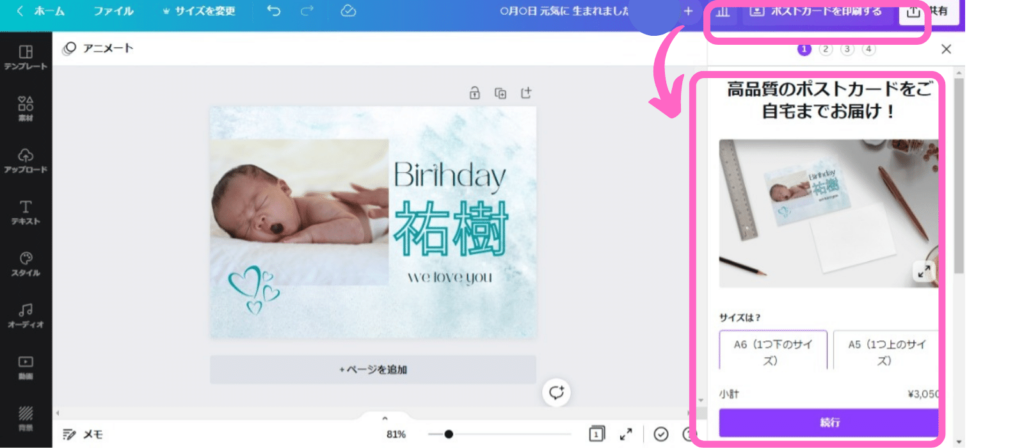引っ越し、出産、暑中見舞い、年賀状・・・
プロに頼んで素晴らしいものを作ってもらうのも良いけど場合によっては予算オーバーになったりしますよね。
ネットで無料テンプレートを探すのにも疲れたので私は最近はCanva1つで済ませるようになりました。
可愛い素材が多くて作るの楽しいんです。
なにせ素材は1億以上あるしテンプレートで簡単に作ることも出来るし、1からオリジナルな作品を作るのも可能です
Canvaって何?
Canvaはオーストラリアのデザインツールです。
感覚的に操作できるのが特徴で豊富にある素材をどんどん追加して自分の好きなデザインを作ることが出来ます。プランは無料と有料(Canvapro)プランがあります。
無料プランでも充分遊べますし、沢山のテンプレートもあるのでデザインが苦手でも画像や文字を編集するだけでカッコいい作品を作ることができます。
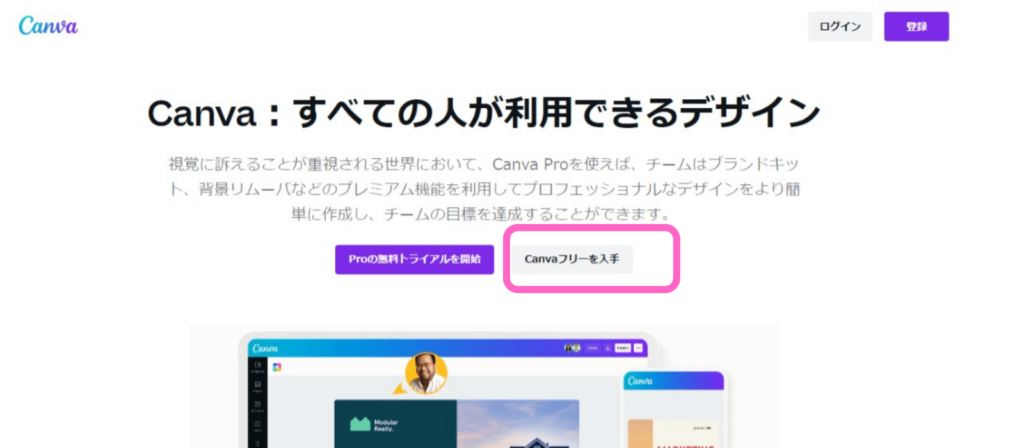
\Canvaサイトへ飛びます/
作りたいサイズを決めましょう
Canvaの登録が完了したらTOPページが表示されます。
「デザインを開始」をクリックしてサイズを決めます
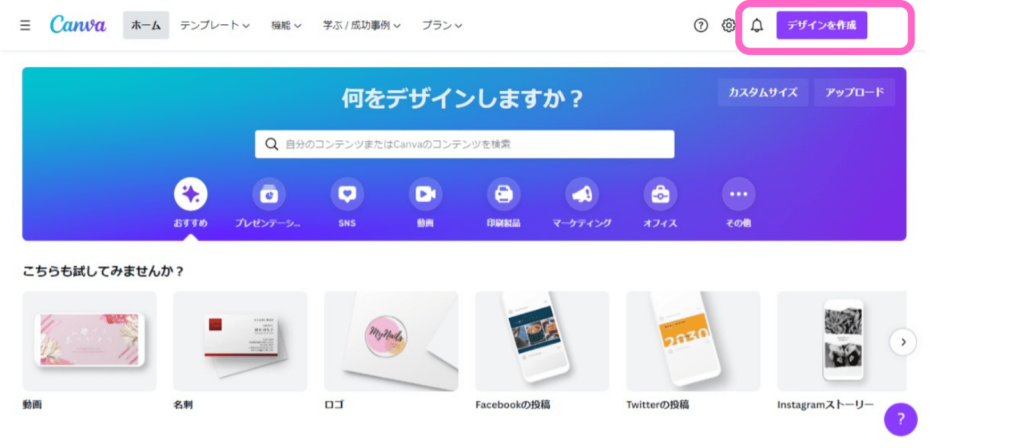
サイズも沢山あるので検索窓に「写真」と入れて検索します
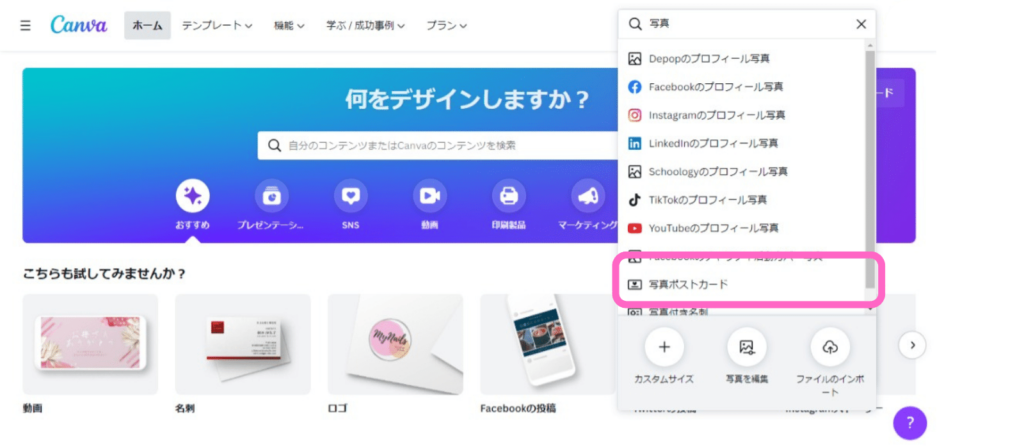
一覧の中から「写真ポストカード」を選択します
テンプレートを選択しよう
デザインのサイズ「写真ポストカード」を選択したことで
その指定サイズのキャンバスとテンプレートが表示されています
その一覧の中に王冠マークのテンプレートがありますが、そちらが有料になります。
無料プランの方は王冠マークを選ばないようにしましょう
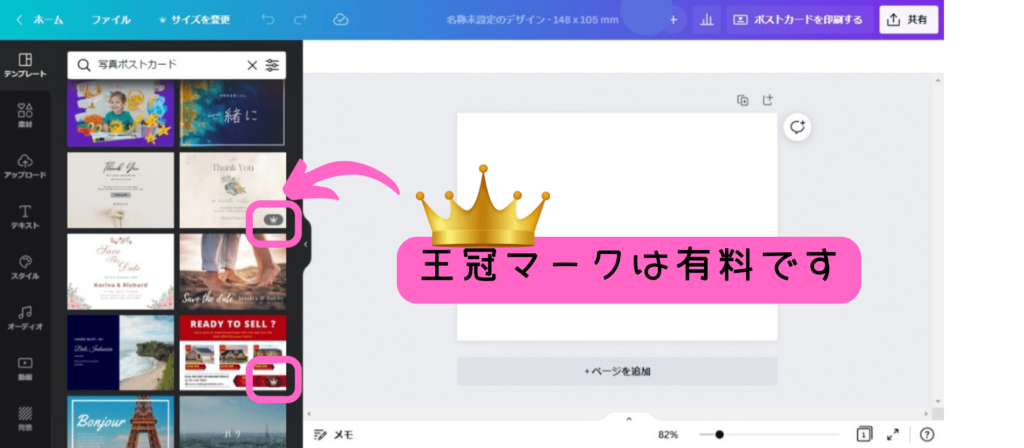
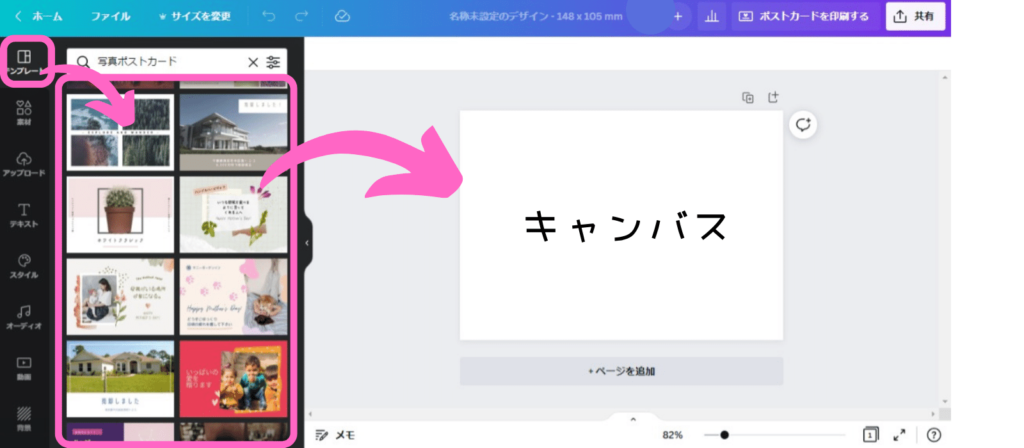
こちらのテンプレート一覧から好きなものを探していきます
好きなテンプレートを見つけたらクリックするだけ!!

目的のキーワードを知れて探すのも良いと思います
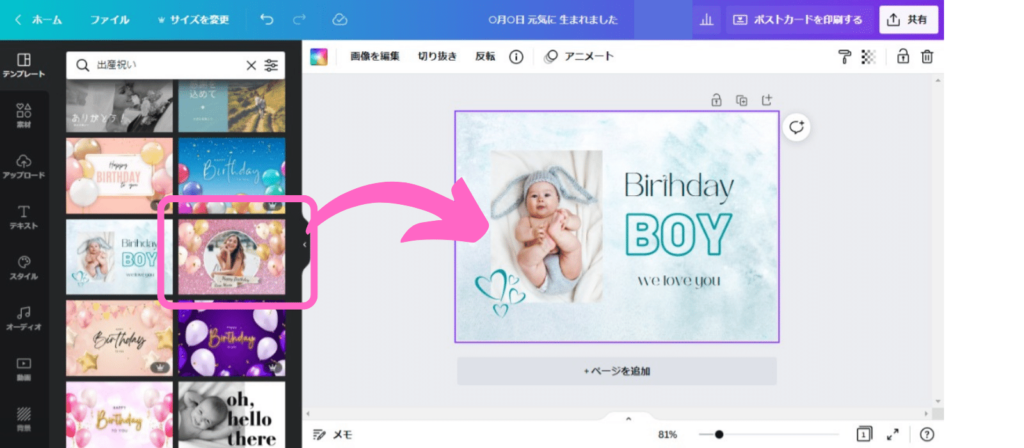
今回はこちらのテンプレート使います
画像を入れ替える
まずポストカードに入れたい写真素材をアップロードします
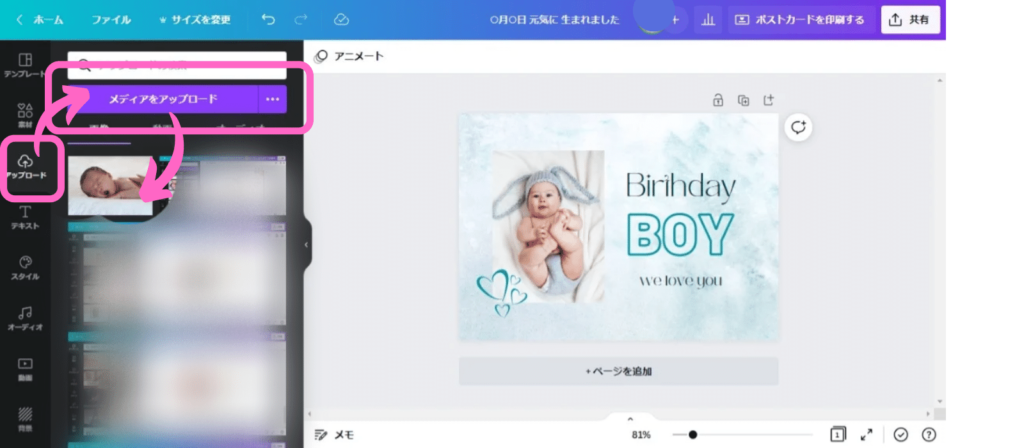
左のアップロードをクリックして「メディアをアップロード」をクリック
写真をアップロードします。
アップロードした写真はアップロード一覧に保存されます
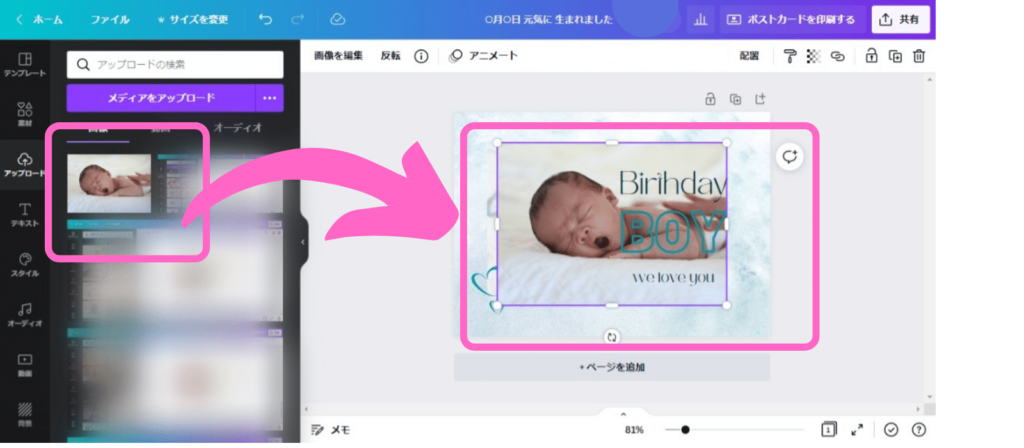
クリックすることでキャンバスにインストールされます
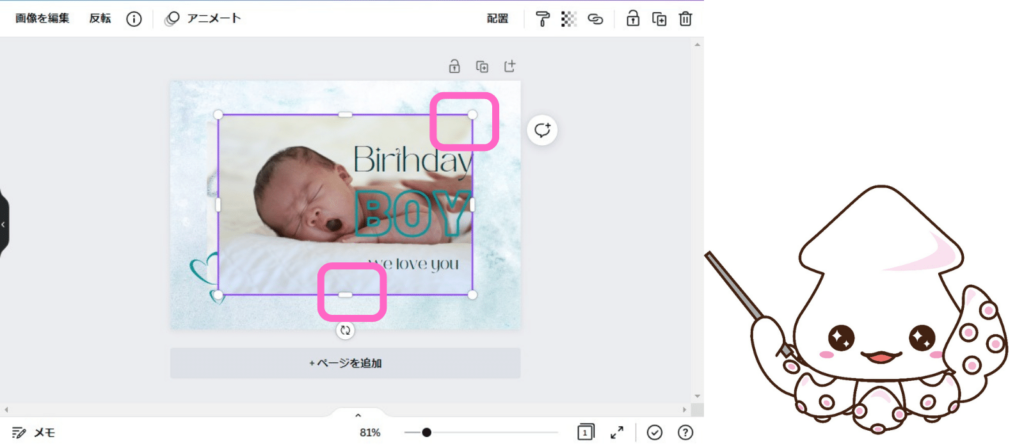
まず元のポストカードの写真サイズに合わせるため○や□を使って縮小します
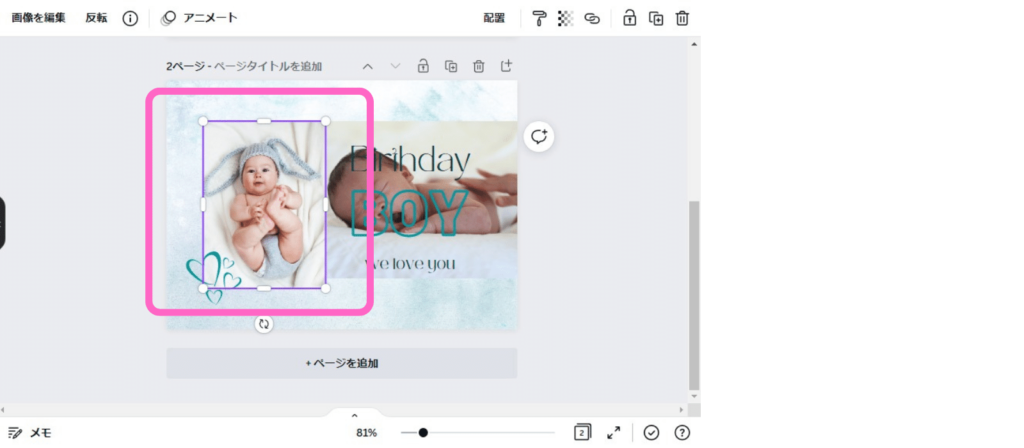
不要な写真素材は選択してバックスペースキーで削除します
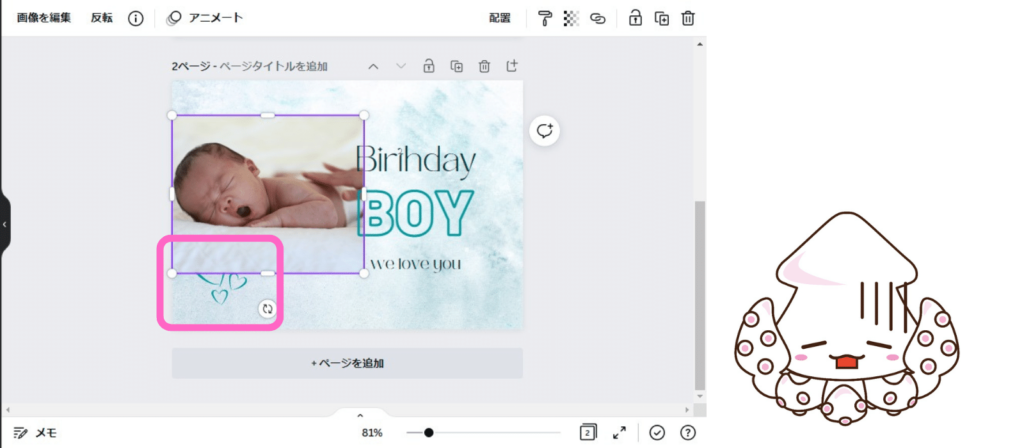
配置させたらハートが半分隠れてしましました
配置を変える
ハート素材を選択して「配置」をクリック
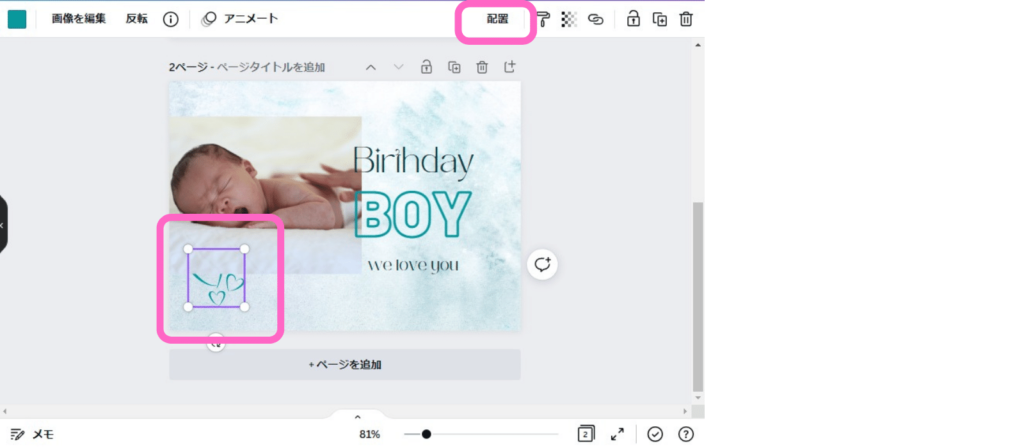
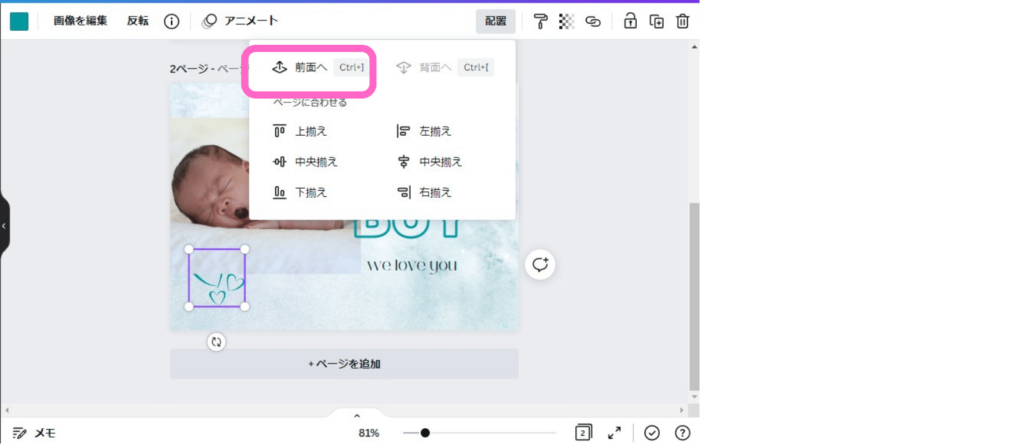
今回は写真より前に配置したいので「前面へ」をクリックします
文字を変える
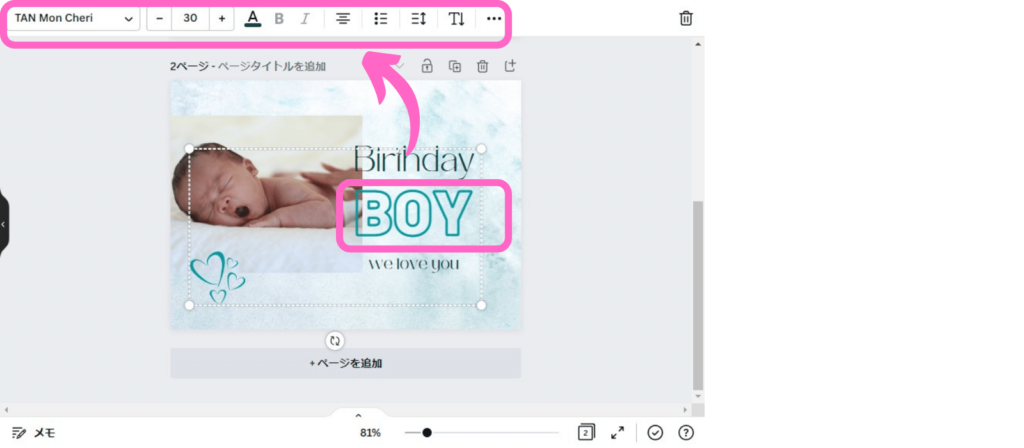
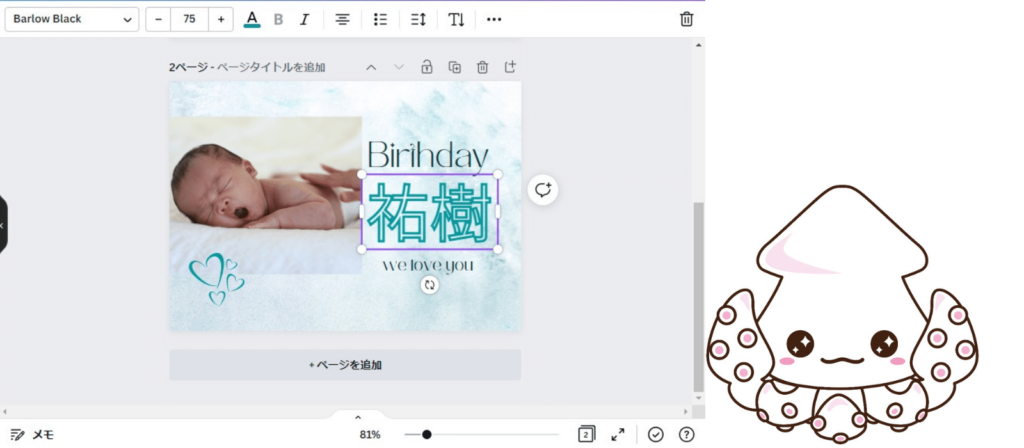
もっと文字を入れたい場合はこちらを参考にしてください
Canva(キャンバ)文字入れのやり方、フォント、文字の色の変更、縦書きにする方法【パソコン版】
ダウンロードしよう
「共有」を選択して「ダウンロード」をクリック
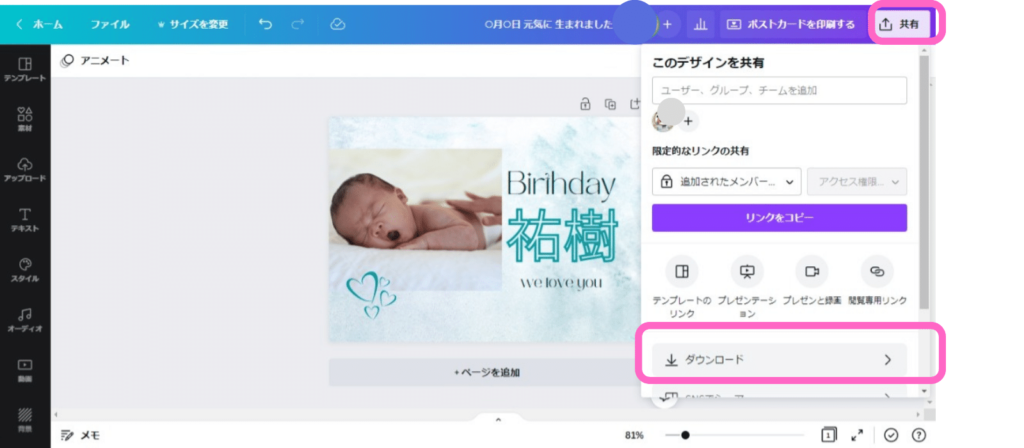
ファイルの種類を選択して
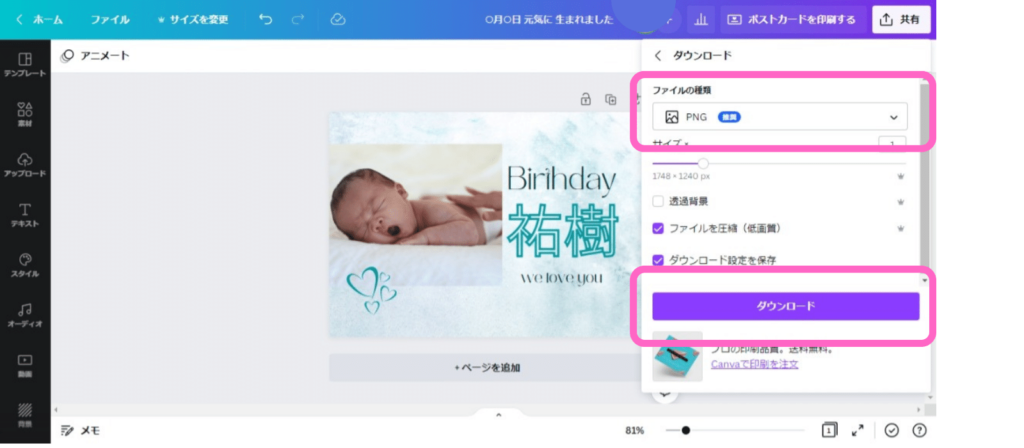
ダウンロードして完了です
印刷を注文する場合
「ポストカードを印刷する」をクリックして注文しましょう